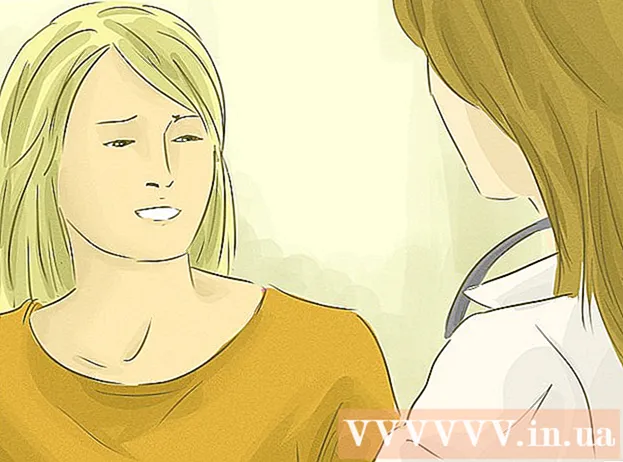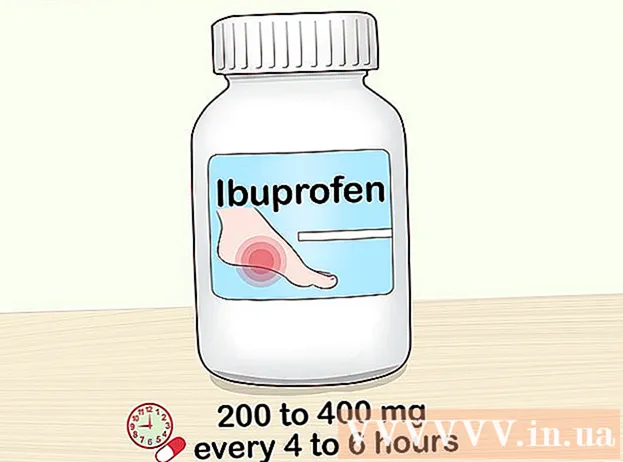Autor:
Robert Simon
Data Creației:
21 Iunie 2021
Data Actualizării:
1 Iulie 2024

Conţinut
În acest articol, wikiHow vă învață cum să găsiți media și abaterea standard a unui set de numere în Microsoft Excel 2007.
Pași
Partea 1 din 3: Adăugarea de date
Deschideți Microsoft Excel făcând clic sau dublu clic pe pictograma aplicației. Este o pictogramă „X” verde pe un fundal albastru și alb.
- Dacă un document Excel conține deja date, faceți dublu clic pentru al deschide în Excel 2007 și mergeți direct la medie.

Selectați orice celulă ca prim punct de date. Faceți clic o dată în celula unde doriți să introduceți primul număr.- Selectați celula de deasupra coloanei pe care doriți să o utilizați pentru restul datelor.

Introduceți numărul. Introduceți primul număr în datele dvs.
presa ↵ Intrați pentru a introduce numărul în celula selectată și mutați cursorul în jos la celula următoare din coloană.

Introduceți numerele rămase. Tastați un punct de date, apăsați introduce Apoi repetați până când toate datele au fost importate în coloana care conține primul punct de date. Acest lucru face mai ușoară calcularea mediei și a deviației standard. publicitate
Partea 2 din 3: Găsirea mediei
Faceți clic într-o celulă goală pentru a plasa cursorul în acea celulă.
Introduceți formula „valoare medie” = MEDIE () în cutie.
Așezați cursorul între paranteze apăsând o dată săgeata stânga sau făcând clic între paranteze în caseta de text de început a documentului.
Adăugați domeniul dvs. de date. Puteți introduce domeniul de date tastând numele primei celule din lista de date, tastând două puncte și apoi tastând numele ultimei celule din coloană. De exemplu, dacă datele rulează din celule A1 la umbrelă A11, o sa fie A1: A11 în paranteze.
- Formula dvs. completă ar fi: = MEDIE (A1: A11)
- Dacă doriți să calculați media mai multor numere (nu întregul domeniu de date), puteți introduce numele fiecărei celule care conține numerele între paranteze și le puteți separa cu virgule. De exemplu pentru a găsi media A1, A3, și A10Voi tasta = MEDIE (A1, A3, A10).
presa ↵ Intrați Pentru a rula formula, afișați valoarea medie a numerelor selectate în celula curentă. publicitate
Partea 3 din 3: Găsirea abaterii standard
Faceți clic pe orice casetă goală pentru a plasa cursorul pe ea.
Introduceți formula „deviație standard” = STDEV () în cutie.
Plasați cursorul între paranteze apăsând o dată tasta săgeată stânga sau făcând clic între paranteze în caseta de text din partea de sus a documentului.
Adăugați domeniul de date. Puteți introduce domeniul de date tastând numele primei celule din lista de date, tastând două puncte și apoi tastând numele ultimei celule din coloană. De exemplu, dacă datele rulează din celule A1 vino A11, o sa fie A1: A11 în paranteze.
- Formula dvs. completă ar fi: = STDEV (A1: A11)
- Dacă doriți să calculați abaterea standard a mai multor numere (nu întregul domeniu de date), puteți introduce numele fiecărei celule care conține date corelate între paranteze și le puteți separa cu virgule. De exemplu, pentru a găsi abaterea standard a A1, A3, și A10, Eu folosesc= STDEV (A1, A3, A10).
presa ↵ Intrați Pentru a rula formula, calculați abaterea standard pentru numerele selectate și afișați rezultatul în celula curentă. publicitate
Sfat
- Modificarea oricărei valori a celulei din intervalul de date modifică orice formulă asociată și rezultatele corespunzătoare.
- De asemenea, puteți utiliza instrucțiunile de mai sus pentru versiuni mai noi de Excel (cum ar fi Excel 2016).
Avertizare
- Verificați din nou lista punctelor de date înainte de a calcula media și abaterea standard.